在日常办公中,Word 软件的使用频率极高,设置下拉选项这一功能对于提高文档编辑效率和规范性有着重要作用,就让我们一起深入了解如何巧妙地设置 Word 下拉选项。
想要成功设置 Word 下拉选项,首先需要打开 Word 文档,在菜单栏中找到“开发工具”选项,如果您的菜单栏中没有显示“开发工具”,可以通过点击“文件”选项卡,选择“选项”,在“自定义功能区”中勾选“开发工具”来进行添加。
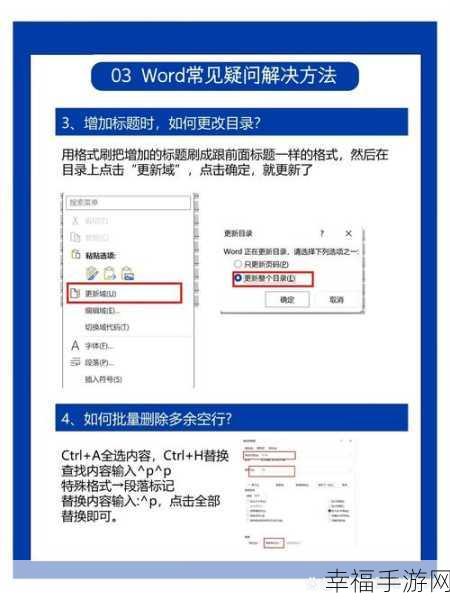
点击“开发工具”中的“下拉列表内容控件”按钮,这时,文档中会出现一个默认的下拉列表框。
我们需要对下拉列表的内容进行编辑,右键单击下拉列表框,选择“属性”,在弹出的“内容控件属性”对话框中,点击“添加”按钮,输入您想要添加的选项内容,重复此操作,可添加多个选项。
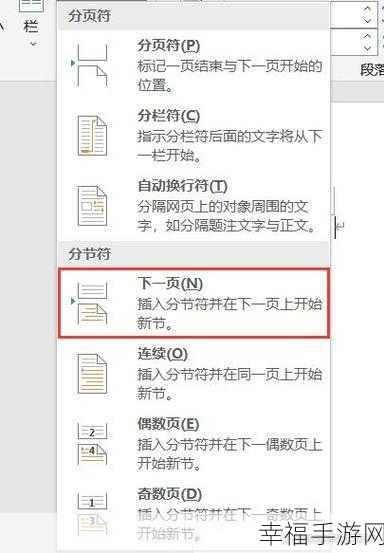
还可以对下拉列表的一些属性进行设置,例如是否允许用户编辑列表内容、是否在列表中显示提示信息等,根据实际需求进行相应的设置,能让下拉选项更好地服务于您的文档编辑工作。
需要注意的是,在设置下拉选项时,要确保选项内容的准确性和合理性,以免给后续的使用带来不便。
参考来源:办公软件使用技巧相关书籍及网络经验分享。
希望以上攻略能帮助您顺利设置 Word 下拉选项,让您的办公更加高效便捷!







